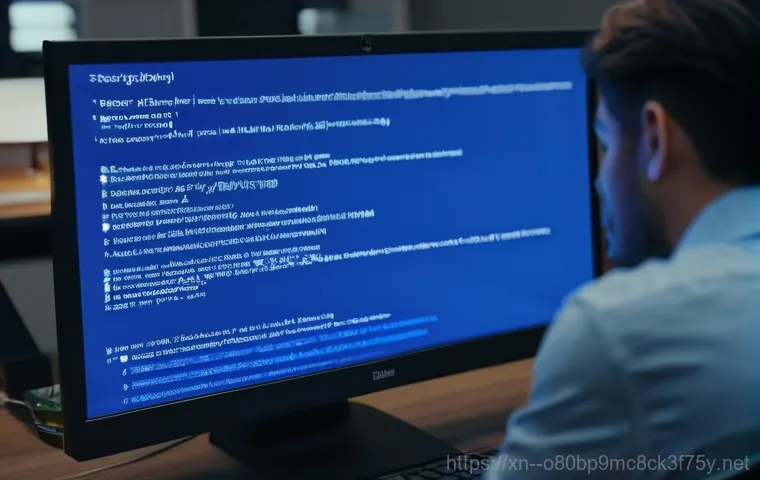어느 날 갑자기 컴퓨터 화면에 파란색 경고창이 뜨면서 모든 작업이 멈춰버린다면? 생각만 해도 등골이 오싹해지는 상황이죠. 저도 예전에 중요한 자료를 작업하던 중에 ‘SESSION3_INITIALIZATION_FAILED’라는 낯선 블루스크린을 마주하고 얼마나 당황했는지 모릅니다.
정말이지 머릿속이 새하얗게 변하면서 ‘이거 컴퓨터 완전히 고장 난 거 아니야?’ 하는 불안감에 휩싸였던 기억이 생생해요. 특히 재택근무나 온라인 학습이 일상이 된 요즘, 윈도우 부팅 단계에서 이런 오류가 발생하면 그야말로 패닉이겠죠? 시스템 전체에 문제가 생긴 건 아닐까 걱정이 태산 같아 밤잠 설치셨던 분들을 위해, 오늘은 바로 이 골치 아픈 ‘SESSION3_INITIALIZATION_FAILED’ 블루스크린 오류를 속 시원하게 해결할 수 있는 방법들을 제가 직접 경험하고 알아낸 노하우를 바탕으로 정확하게 알아보도록 할게요!
파란 화면의 악몽, 대체 왜 나타나는 걸까요?

‘SESSION3_INITIALIZATION_FAILED’ 오류의 숨겨진 원인
컴퓨터를 사용하다 보면 예상치 못한 오류에 직면할 때가 참 많죠. 그중에서도 갑자기 모든 작업이 중단되고 파란색 경고창이 뜨는 블루스크린은 정말이지 최악의 경험이 아닐까 싶어요. 특히 ‘SESSION3_INITIALIZATION_FAILED’ 오류는 윈도우 부팅 과정, 그러니까 컴퓨터가 막 켜지면서 필요한 여러 프로세스를 만들어내는 단계에서 문제가 생겼다는 의미입니다.
제가 겪었을 때는 정말이지 컴퓨터가 벽돌이 된 것만 같았어요. 이 오류는 주로 윈도우 부팅 4 단계에서 꼭 필요한 핵심 프로세스가 제대로 생성되지 못해서 발생한다고 하는데요. 단순히 소프트웨어 충돌일 수도 있지만, 때로는 더 심각한 하드웨어 문제의 신호탄일 수도 있어서 절대 가볍게 넘겨서는 안 된답니다.
특히 이 오류 메시지를 보면 ‘0x0000006F’라는 코드가 함께 표시되는 경우가 많은데, 이 코드가 바로 이 특정 오류를 지칭하는 식별자라고 할 수 있습니다. 그러니까 만약 이런 화면을 마주치셨다면, ‘아, 내 컴퓨터가 부팅 과정에서 뭔가 심각한 문제를 겪고 있구나’라고 생각하고 신속하게 원인을 찾아 해결해야 해요.
당장 중요한 작업을 해야 하는데 컴퓨터가 켜지지 않는다면 정말 답답하고 미칠 것 같은 기분이 들죠. 그래서 이 오류가 발생했을 때 어떤 부분을 점검해야 하는지, 제가 직접 해본 해결 방법들을 차근차근 알려드릴게요. 저도 이 문제 때문에 밤새 씨름했던 적이 있어서 그 답답함을 누구보다 잘 이해합니다.
드라이버와 시스템 파일 손상의 위험성
이 블루스크린 오류의 가장 흔한 원인 중 하나는 바로 장치 드라이버나 주요 시스템 파일이 손상되었을 때입니다. 제가 경험했던 사례 중에는 그래픽 카드 드라이버를 업데이트한 직후에 이 오류가 발생한 적이 있었어요. 컴퓨터가 특정 장치를 제대로 인식하고 작동시키려면 그에 맞는 드라이버 소프트웨어가 필수인데, 이 드라이버가 손상되거나 버전이 맞지 않거나, 혹은 다른 드라이버와 충돌을 일으키면 시스템 전체에 문제를 일으킬 수 있습니다.
특히 윈도우 부팅에 필수적인 시스템 파일들이 손상되었을 경우에는 컴퓨터가 아예 켜지지도 못하고 블루스크린만 반복해서 보여줄 수도 있어요. 마치 건물을 지을 때 필수적인 기둥이 무너져버리는 것과 같다고 할 수 있죠. 바이러스나 악성코드 감염, 갑작스러운 전원 차단, 혹은 디스크 오류 등으로 인해 이런 시스템 파일들이 손상될 수 있습니다.
제가 아는 지인분은 오래된 PC를 사용하다가 이런 문제에 봉착했는데, 결국 하드디스크의 배드 섹터 때문에 시스템 파일이 손상된 것으로 밝혀진 경우도 있었어요. 그래서 이런 종류의 블루스크린을 만났을 때, 드라이버와 시스템 파일의 상태를 꼼꼼히 점검하는 것이 굉장히 중요합니다.
이 작업만으로도 의외로 쉽게 문제가 해결될 때가 많아서, 가장 먼저 확인해봐야 할 핵심 요소라고 할 수 있죠.
블루스크린과의 전쟁! 가장 먼저 시도해 볼 응급처치
안전 모드 진입과 문제 해결
블루스크린이 떴을 때 가장 먼저 시도해 볼 수 있는 방법 중 하나는 바로 ‘안전 모드’로 부팅하는 것입니다. 제가 처음 이 오류를 겪었을 때, 지푸라기라도 잡는 심정으로 안전 모드에 진입했는데, 이게 의외로 많은 도움이 되었어요. 안전 모드는 윈도우를 최소한의 드라이버와 서비스만으로 실행하는 모드이기 때문에, 일반 부팅에서 오류를 일으키는 주범(예: 특정 드라이버나 프로그램)을 비활성화한 상태로 시스템에 접근할 수 있습니다.
컴퓨터를 켜고 윈도우 로고가 나타나기 전에 F8 키를 여러 번 누르면 안전 모드 옵션을 선택할 수 있는 화면이 나타날 거예요. 만약 이 방법으로 안전 모드 진입에 성공했다면, 거기서부터 문제 해결의 실마리를 찾을 수 있습니다. 예를 들어, 최근에 설치했던 프로그램이나 업데이트했던 드라이버를 제거하거나, 시스템 복원 기능을 사용하여 블루스크린이 나타나기 전 시점으로 되돌려 볼 수 있죠.
저의 경우엔 안전 모드에서 최근 설치했던 백신 프로그램을 삭제했더니 정상 부팅이 되었던 경험이 있습니다. 이처럼 안전 모드는 일반 부팅이 불가능할 때 시스템을 진단하고 수정할 수 있는 정말 중요한 도구이니 꼭 기억해두세요. 많은 사람들이 안전 모드의 존재 자체를 모르는 경우가 많은데, 위기 상황에서 빛을 발하는 핵심 기능이랍니다.
최근 변경 사항 되돌리기: 시스템 복원 활용법
컴퓨터가 갑자기 블루스크린을 뿜어내는 이유 중 상당수는 최근에 설치한 프로그램, 드라이버 업데이트, 혹은 윈도우 설정 변경 때문인 경우가 많습니다. 제 컴퓨터도 어느 날 업데이트를 하고 난 다음부터 이상 증상을 보이더니 결국 ‘SESSION3_INITIALIZATION_FAILED’ 오류를 뱉어내더라고요.
이럴 때 ‘시스템 복원’ 기능은 정말 구세주나 다름없습니다. 윈도우에는 시스템에 문제가 생겼을 때, 미리 저장해둔 ‘복원 지점’으로 시스템 설정을 되돌리는 기능이 있어요. 마치 시간을 거꾸로 돌리는 것과 같죠.
안전 모드로 진입한 다음, 제어판에서 ‘시스템 및 보안’ -> ‘시스템’ -> ‘시스템 보호’ 탭으로 이동해서 ‘시스템 복원’을 실행하면 됩니다. 블루스크린이 발생하기 전의 정상적인 복원 지점을 선택하고 복원을 진행하면, 문제가 발생했던 시점의 드라이버나 설정이 모두 초기화되어 다시 정상 상태로 돌아올 확률이 높습니다.
단, 시스템 복원을 실행하기 전에 혹시 모를 데이터 손실에 대비해 중요한 파일은 백업해두는 것이 좋습니다. 물론 시스템 복원은 개인 파일에는 영향을 주지 않지만, 만약을 위해서라도 늘 조심하는 게 좋죠. 제가 직접 해보니 이 방법으로 문제가 해결되는 경우가 생각보다 많았고, 굳이 복잡하게 윈도우를 다시 설치하지 않아도 된다는 점에서 시간과 노력을 크게 절약할 수 있었습니다.
여러분도 꼭 한번 시도해보세요.
메모리와 씨름하는 컴퓨터, RAM이 보내는 경고 신호!
RAM 오류, 블루스크린의 강력한 주범
‘SESSION3_INITIALIZATION_FAILED’ 블루스크린이 뜨는 경우, 가장 의심해 봐야 할 하드웨어 문제 중 하나가 바로 RAM(메모리) 불량입니다. 저도 처음에 블루스크린이 뜨고 나서는 무조건 소프트웨어 문제인 줄 알았어요. 그런데 지인 컴퓨터 수리점 사장님이 램을 의심해보라고 하시더군요.
실제로 RAM에 결함이 있으면 윈도우가 부팅되거나 실행되는 과정에서 필요한 데이터를 제대로 읽고 쓰지 못하게 되어 다양한 오류를 뿜어내게 됩니다. 특히 이 오류는 윈도우 부팅 단계에서 발생하기 때문에, 시스템이 메모리에 접근할 때 문제가 생기는 경우가 많아요. 램이 불량이거나, 램 슬롯에 제대로 장착되지 않았을 때, 또는 램 슬롯 자체에 먼지가 쌓여 접촉 불량이 일어났을 때도 이런 문제가 발생할 수 있습니다.
예전에 제가 직접 겪었던 일인데, 램을 추가로 장착한 직후부터 블루스크린이 뜨기 시작했던 적이 있었어요. 알고 보니 새로 장착한 램이 기존 램과 호환되지 않거나, 불량품이었던 경우였죠. 그래서 만약 이 블루스크린을 경험하고 있다면, 가장 먼저 램을 의심해보고 간단한 조치라도 취해보는 것이 좋습니다.
의외로 간단한 램 재장착만으로도 문제가 해결되는 경우가 많거든요.
윈도우 메모리 진단으로 RAM 상태 확인하기
그렇다면 내 컴퓨터의 RAM에 문제가 있는지 없는지 어떻게 확인할 수 있을까요? 다행히 윈도우 자체에 메모리 진단 도구가 내장되어 있어서 전문가의 도움 없이도 간단하게 자가 진단을 해볼 수 있습니다. 제가 이 도구를 사용해보고 얼마나 편리했는지 몰라요.
윈도우 검색창에 ‘메모리 진단’이라고 입력하거나, ‘Windows 메모리 진단’을 찾아 실행하면 됩니다. 프로그램을 실행하면 컴퓨터를 다시 시작하여 메모리 검사를 진행할 것인지 묻는데, 이때 ‘지금 다시 시작하여 문제 확인(권장)’을 선택하면 컴퓨터가 재부팅되면서 메모리 검사가 자동으로 시작됩니다.
검사에는 시간이 좀 걸릴 수 있으니 느긋하게 기다려주세요. 검사가 완료되면 윈도우로 다시 부팅되고, 검사 결과가 화면에 표시됩니다. 만약 여기서 ‘하나 이상의 메모리 문제가 발견되었습니다’와 같은 메시지가 나온다면, 램에 문제가 있을 가능성이 매우 높습니다.
이때는 램을 빼서 금색 접촉 부분을 지우개로 살살 문질러 닦아보거나, 다른 슬롯에 꽂아보는 등의 조치를 취해볼 수 있습니다. 만약 여러 개의 램을 사용하고 있다면 하나씩만 꽂아서 어느 램이 문제인지 찾아보는 것도 좋은 방법입니다. 저도 이 진단 도구 덕분에 어떤 램이 불량이었는지 정확히 찾아낼 수 있었답니다.
하드웨어 결함, 이것만은 꼭 확인하세요

하드디스크와 SSD의 건강 상태 점검
블루스크린의 원인 중에는 저장 장치, 즉 하드디스크(HDD)나 SSD의 문제도 무시할 수 없습니다. 컴퓨터는 부팅할 때 운영체제를 저장 장치에서 읽어오고, 각종 프로그램이나 데이터를 저장하고 불러오는데, 이 과정에서 저장 장치에 물리적 또는 논리적 손상이 있다면 블루스크린이 발생할 수 있어요.
저도 예전에 하드디스크 불량으로 인해 ‘SESSION3_INITIALIZATION_FAILED’ 오류를 포함한 여러 블루스크린을 겪었던 적이 있습니다. 특히 오래된 HDD의 경우, 배드 섹터가 발생하거나 케이블 연결이 불안정할 때 이런 문제가 자주 발생해요. SSD라고 해서 100% 안전한 건 아니지만, HDD보다는 내구성이 좋은 편입니다.
윈도우에는 ‘CHKDSK’라는 디스크 검사 도구가 내장되어 있어서, 명령 프롬프트를 관리자 권한으로 실행한 다음 ‘chkdsk /f /r’ 명령어를 입력하여 디스크 오류를 검사하고 수정할 수 있습니다. 또한, CrystalDiskInfo 같은 외부 프로그램을 사용하면 하드디스크나 SSD의 SMART 정보를 확인하여 현재 상태나 예상 수명 등을 파악할 수 있으니 참고하시면 좋습니다.
저장 장치에 문제가 있다면 파일을 백업하고 교체하는 것이 가장 안전한 해결책이 될 수 있어요.
메인보드와 전원 공급 장치의 이상 유무
의외로 간과하기 쉬운 부분이지만, 메인보드나 전원 공급 장치(파워서플라이)의 이상이 블루스크린을 유발할 수도 있습니다. 메인보드는 컴퓨터의 모든 부품을 연결하고 정보를 주고받는 핵심 부품인데, 여기에 문제가 생기면 어떤 부품이든 제대로 작동하지 않을 수 있어요. 전원 공급 장치 역시 각 부품에 안정적인 전력을 공급하는 중요한 역할을 하죠.
만약 파워서플라이가 노후화되거나 용량이 부족하다면, 컴퓨터에 충분한 전력을 공급하지 못해 시스템 불안정을 초래하고 결국 블루스크린으로 이어질 수 있습니다. 제가 겪었던 사례 중에는 파워서플라이의 팬이 고장 나면서 과열되어 블루스크린이 반복적으로 발생했던 적이 있어요. 육안으로 메인보드에 부풀어 오른 캐패시터는 없는지, 전원 케이블이 단단히 연결되어 있는지 확인하는 것도 기본적인 점검 방법입니다.
사실 이 부분은 일반 사용자가 직접 진단하고 수리하기가 쉽지 않아요. 메인보드나 파워서플라이 문제는 전문가의 도움이 필요할 때가 많습니다. 하지만 다른 모든 해결책을 시도해봐도 문제가 지속된다면, 이 두 가지 핵심 부품의 고장을 의심해보고 전문가에게 상담을 받아보는 것이 현명한 방법일 것입니다.
저도 결국 마지막에는 전문가의 도움을 받아서야 문제의 원인이 파워서플라이 불량이었음을 알 수 있었어요.
더 이상 미룰 수 없다면, 윈도우 재설치와 전문가의 손길
윈도우 재설치, 최후의 보루인가?
앞서 말씀드린 여러 방법을 시도해봤음에도 불구하고 ‘SESSION3_INITIALIZATION_FAILED’ 블루스크린이 계속해서 나타난다면, 윈도우 재설치는 사실상 최후의 보루이자 가장 확실한 해결책 중 하나가 됩니다. 저도 여러 번의 삽질(?) 끝에 결국 윈도우를 다시 설치하면서 모든 문제가 거짓말처럼 해결되었던 경험이 있어요.
이 오류는 종종 윈도우 운영체제 파일 자체의 심각한 손상 때문에 발생하기도 하는데, 이때는 복구로는 해결하기 어려운 경우가 많습니다. 윈도우를 새로 설치하면 운영체제와 관련된 모든 파일이 깨끗하게 초기화되므로, 소프트웨어적인 문제는 거의 대부분 해결될 수 있습니다. 윈도우 설치 미디어를 (USB나 DVD) 준비하고, 부팅 순서를 변경하여 설치를 진행하면 됩니다.
윈도우 XP 시절에는 설치 과정에서 이 블루스크린을 만나는 경우도 있었지만, 최근 윈도우 버전에서는 이런 문제가 많이 줄어들었어요. 중요한 것은 윈도우 재설치 전에 반드시 필요한 모든 데이터를 외장 하드나 클라우드에 백업해두어야 한다는 점입니다. 저도 예전에 백업 없이 재설치를 감행했다가 중요한 사진들을 날려버릴 뻔한 아찔한 경험이 있답니다.
재설치는 시간이 오래 걸리고 번거롭지만, 모든 시도가 실패했을 때 새로운 시작을 의미하는 가장 강력한 방법이라고 할 수 있습니다.
| 구분 | 점검 항목 | 주요 증상 | 해결 방법 (자가 진단/조치) |
|---|---|---|---|
| 소프트웨어 | 드라이버 및 시스템 파일 | 부팅 불가, 특정 작업 시 블루스크린, 잦은 오류 메시지 | 안전 모드 부팅, 최근 설치 드라이버/프로그램 제거, 시스템 복원, 명령 실행 |
| 하드웨어 | RAM (메모리) | 잦은 블루스크린, 프로그램 실행 중 튕김, 컴퓨터 멈춤 | 윈도우 메모리 진단 도구 사용, RAM 재장착, 램 슬롯 청소, 램 교체 (불량 확인 시) |
| 하드웨어 | 저장 장치 (HDD/SSD) | 윈도우 부팅 지연, 파일 손상, 블루스크린 | 명령 실행, SMART 정보 확인, 케이블 재연결, 저장 장치 교체 (불량 확인 시) |
| 하드웨어 | 메인보드/파워서플라이 | 원인 불명의 블루스크린 반복, 컴퓨터 전원 문제 | 육안 검사 (캐패시터 등), 전문가 진단 및 수리/교체 |
도저히 해결이 안 된다면 전문가에게 맡기세요
제가 알려드린 여러 방법들을 꼼꼼하게 시도해보셨는데도 불구하고 여전히 ‘SESSION3_INITIALIZATION_FAILED’ 블루스크린이 여러분의 컴퓨터 화면을 지배하고 있다면, 이제는 전문가의 도움을 받는 것을 진지하게 고려해봐야 할 때입니다. 모든 문제가 사용자 스스로 해결할 수 있는 것은 아니거든요.
특히 메인보드, CPU, 파워서플라이 같은 핵심 하드웨어의 고장은 일반 사용자가 진단하거나 수리하기가 매우 어렵습니다. 저도 컴퓨터를 꽤나 다룬다고 생각하지만, 몇몇 복합적인 문제 앞에서는 결국 두 손 두 발 다 들고 전문 수리점을 찾았던 경험이 많아요. 굳이 불필요한 시간과 노력을 낭비하며 스트레스를 받기보다는, 숙련된 기술자의 정확한 진단과 해결을 통해 스트레스 없이 컴퓨터를 다시 정상화시키는 것이 훨씬 효율적일 수 있습니다.
컴퓨터 수리점에 방문하기 전에 지금까지 시도했던 해결 방법들을 정리해서 알려주면, 전문가가 문제의 원인을 파악하고 해결하는 데 큰 도움이 될 거예요. 혼자 끙끙 앓기보다는, 전문가의 손길을 빌려 여러분의 소중한 컴퓨터를 다시 건강하게 만드는 것도 아주 현명한 선택이라는 점을 잊지 마세요.
글을마치며
오늘은 정말 생각만 해도 머리가 지끈거리는 ‘SESSION3_INITIALIZATION_FAILED’ 블루스크린 오류에 대해 함께 깊이 파헤쳐 봤습니다. 저 역시 이 오류 때문에 밤샘 작업은 물론, 중요한 약속까지 취소해야 했던 뼈아픈 경험이 있기에 여러분의 막막한 심정을 누구보다 잘 이해하고 있어요. 하지만 중요한 것은, 어떤 오류든 해결책은 반드시 존재한다는 사실입니다! 오늘 알려드린 방법들을 차근차근 따라 해 보시면서 여러분의 소중한 컴퓨터가 다시 건강을 되찾고, 여러분의 일상에 활력을 불어넣기를 진심으로 바랍니다.
알아두면 쓸모 있는 정보
1. 블루스크린이 갑자기 나타났을 때 당황하지 마시고, 화면에 표시되는 오류 코드(예: 0x0000006F)를 꼭 사진으로 찍어두거나 메모해 두세요. 문제 해결의 중요한 단서가 됩니다.
2. 우선 안전 모드로 부팅을 시도하여 최근 설치한 프로그램이나 드라이버를 제거하거나, 시스템 복원 기능을 활용해 보세요. 의외로 간단하게 문제가 해결될 때가 많습니다.
3. 램(RAM) 불량이 원인일 가능성이 높으니, 윈도우에 내장된 ‘메모리 진단 도구’를 실행하여 램 상태를 확인해 보세요. 램을 재장착하거나 슬롯을 청소하는 것만으로도 해결될 수 있습니다.
4. 저장 장치(HDD/SSD)의 문제도 블루스크린의 흔한 원인 중 하나입니다. 명령어를 통해 디스크 오류를 검사하고 수정해보고, 케이블 연결 상태도 확인해주는 것이 좋습니다.
5. 위 방법들을 모두 시도했음에도 불구하고 문제가 지속된다면, 더 이상 혼자 끙끙 앓지 마시고 윈도우 재설치를 고려하거나, 전문가에게 점검을 맡겨보는 것이 현명한 방법입니다.
중요 사항 정리
컴퓨터는 우리의 일상과 업무에서 떼려야 뗄 수 없는 중요한 존재죠. 갑작스러운 블루스크린은 정말이지 청천벽력 같은 일이지만, 대부분은 해결 가능한 문제입니다. 오늘 다룬 ‘SESSION3_INITIALIZATION_FAILED’ 오류는 주로 윈도우 부팅 과정의 문제로, 드라이버 손상, 시스템 파일 오류, 그리고 메모리 불량이 주요 원인으로 꼽힙니다. 무엇보다 중요한 것은 문제가 발생했을 때 침착하게 원인을 파악하고, 제가 알려드린 단계별 해결책을 적용해 보는 것이에요. 때로는 간단한 조치만으로도 문제가 해결될 수 있으니, 너무 걱정하지 마시고 컴퓨터를 다시 정상 궤도에 올려놓으시길 응원합니다!
자주 묻는 질문 (FAQ) 📖
질문: ‘SESSION3INITIALIZATIONFAILED’ 블루스크린, 대체 왜 뜨는 건가요?
답변: 아, 정말이지 저도 처음에 이 낯선 문구를 보고는 등골이 오싹했더랬죠! ‘SESSION3INITIALIZATIONFAILED’ 블루스크린은 주로 윈도우가 부팅되는 과정, 특히 핵심 프로세스를 초기화하는 4 단계에서 문제가 생겼을 때 나타나는 비교적 드문 오류예요. 쉽게 말해, 컴퓨터가 제대로 작동하기 위해 필요한 중요한 준비 과정에서 삐끗하는 거죠.
제가 예전에 겪었을 때는 갑자기 툭 튀어나와서 깜짝 놀랐었는데, 이런 오류는 단순히 윈도우를 사용하다가도 발생할 수 있지만, 특히 윈도우 XP를 새로 설치하려던 중에도 나타나서 더 골치 아프게 만들더라고요. 이 오류의 가장 큰 원인은 보통 장치 드라이버가 손상되었거나, 운영체제 구동에 필수적인 시스템 파일에 문제가 생겼을 때입니다.
저도 처음에 드라이버 문제일 거라고는 상상도 못 했었는데, 알고 보니 꽤 흔한 원인이더라고요.
질문: 갑자기 이 블루스크린이 뜨면 뭘 제일 먼저 해봐야 할까요? 정말 복잡한 해결책뿐인가요?
답변: 갑작스러운 블루스크린은 정말이지 멘붕 그 자체죠! 저도 그랬어요. ‘이거 정말 큰일 난 거 아닌가?’ 하고 발만 동동 굴렀는데, 다행히 몇 가지 간단하면서도 중요한 첫 단계를 통해 해결의 실마리를 찾을 수 있답니다.
가장 먼저 해볼 수 있는 건 ‘메모리(RAM) 검사’예요. 의외로 RAM에 미세한 결함이 있거나 제대로 장착되지 않았을 때 이런 블루스크린이 뜨는 경우가 많거든요. 윈도우 자체에도 ‘Windows 메모리 진단 도구’라는 아주 유용한 기능이 있으니 그걸 활용해서 램에 문제가 없는지 한 번 점검해보시는 걸 추천해요.
저도 예전에 램을 다시 꽂아주거나 자리를 바꿔주기만 해도 문제가 해결된 경험이 있어서, 컴퓨터를 껐다 켜기 전에 꼭 한 번 시도해 볼 만한 방법이라고 생각해요. 일단 문제를 진단하는 게 해결의 첫걸음이니까요!
질문: 메모리 검사 외에 제가 직접 시도해볼 수 있는 다른 해결책은 없을까요?
답변: 네, 물론이죠! 메모리 검사 외에도 몇 가지 시도해볼 만한 방법들이 있어요. 이 오류는 종종 손상된 장치 드라이버나 중요한 시스템 파일 때문에 발생한다고 말씀드렸잖아요?
그래서 이런 부분을 집중적으로 살펴봐야 합니다. 첫째, 최근에 새로운 장치를 설치했거나 드라이버를 업데이트했다면 해당 드라이버를 롤백하거나 제거해보는 것이 좋아요. 가끔 호환되지 않는 드라이버가 시스템 충돌을 일으키곤 하거든요.
둘째, 중요한 시스템 파일이 손상되었을 가능성도 배제할 수 없습니다. 윈도우에는 손상된 시스템 파일을 복구해주는 기능(SFC /scannow 같은 명령어)이 있는데, 안전 모드로 부팅해서 이 기능을 사용해보는 것도 좋은 방법이에요. 다만, 이 과정이 조금 복잡하게 느껴질 수도 있어서, 컴퓨터에 익숙하지 않다면 전문가의 도움을 받는 것도 현명한 선택일 수 있습니다.
저도 예전에 혼자서 해결해보려다가 더 꼬였던 경험이 있어서, 너무 어렵다 싶으면 주저하지 말고 가까운 컴퓨터 전문가에게 문의해보는 걸 강력히 추천합니다! 시간과 스트레스를 아낄 수 있거든요.